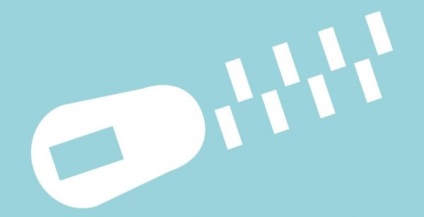
Pentru a obține de descărcări de mare viteză de WordPress-site-ul dvs., este important să se reducă dimensiunea paginilor. Există o diferență semnificativă între site-uri web care se încarcă într-o secundă, și un site care este încărcat „cu un țipăt,“ abia. Includerea gzip-compresie reduce dimensiunea paginilor web, care se reflectă în momentul descărcării întreaga resursă, în general, și accelerează transferul de date către client, precum și ajutând la îmbunătățirea timpului de redare a primei pagini. Toate browserele moderne sprijină și sunt de acord GZIP-compresie pentru toate HTTP-cereri în mod automat. Astăzi vă vom spune cum să verificați și să rotiți GZIP-compresie pe serverul web.
Care este GZIP-compresie?
Atunci când un browser web vizitează un site, acesta verifică dacă pe serverul de web, compresia gzip. Acest lucru se face folosind antetul de răspuns «conținut de codificare: gzip». În cazul în care titlul este acolo, atunci browser-ul trimite fișiere comprimate mai mici. Dacă nu, atunci browser-ul primește fișierele necomprimate. Dacă nu ați inclus GZIP, apoi, în acest caz, vă sunt susceptibile de a vedea avertismente și erori în astfel de instrumente de testare de viteză, cum ar fi Google PageSpeed Insights și GTmetrix.
Avertizare GZIP în PageSpeed Insights Google
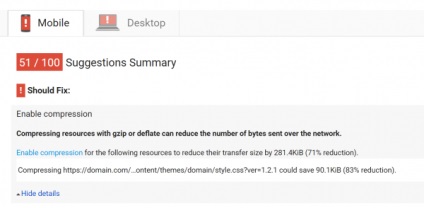
După cum puteți vedea, Google indică faptul că utilizarea resurselor de compresie gzip și Deflate vă permite să reducă numărul de octeți trimiși prin rețea.
Avertismente gzip în GTmetrix
GTmetrix face, de asemenea, recomandări pentru includerea GZIP-compresie pentru a reduce dimensiunea resurselor statice transmise.
Cum de a verifica dacă este activată compresia GZIP
GZIP este acum foarte frecvente. Nu aveți nevoie să vă faceți griji cu privire la sprijinul browser-ul cat mai multe browsere suport pentru ultimii 17 ani. Mai jos este o listă de browsere, care sunt capabile să se ocupe de HTTP-antet «conținut de codificare: gzip»:
Trebuie să vă asigurați că GZIP activat în WordPress-gazdă ca administratorii de servere trecute cu vederea de multe ori luarea în considerare a acestei optimizări. Există câteva modalități simple de a verifica pentru compresie gzip:
Verificarea cu instrument de compresie GZIP
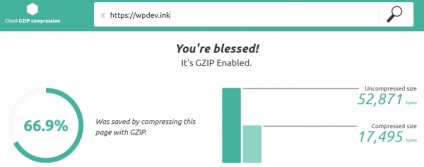
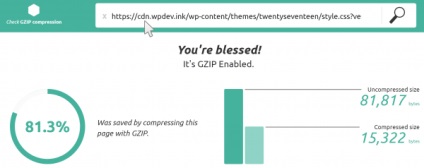
răspuns antet GZIP
A doua metodă de testare - pentru a se asigura că antetul de răspuns «conținut de codificare: gzip» este activă pe site. Acesta încearcă să găsească browser-ul său atunci când trimite o cerere la server. Puteți deschide Chrome DevTools și a vedea antet primul răspuns în secțiunea de rețea.
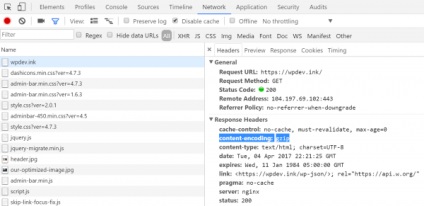
Puteți selecta de asemenea, opțiunea «Vezi solicitările mari», și vă va arăta originalul și dimensiunea comprimat a paginii. Puteti vedea în captura de ecran că pagina sursă are o dimensiune de 51,6 KB, și comprimat cu pagina GZIP - deja 17,7 KB.
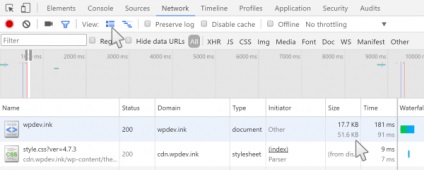
Cum de a activa comprimarea GZIP
Dacă nu este activată compresia pe care GZIP, puteți face acest lucru în mai multe moduri.
Activați GZIP folosind WordPress plugin
Prima și cea mai simplă modalitate - utilizați un plugin de cache care acceptă GZIP. Plugin WP Rocket, de exemplu, adaugă reguli gzip de compresie în fișierul .htaccess în mod automat, cu ajutorul modulului mod_deflate. W3 total Cache-ul este, de asemenea, o modalitate de a activa comprimarea în secțiunea Performance. Plug-in-uri trebuie să ceară permisiunea de a modifica fișierele de pe serverul web. Dacă nu există astfel de plugin-ul cache permisiune, va trebui să contactați furnizorul dvs. de găzduire sau utilizați fragmentul de cod de mai jos.
Activați Apache GZIP
A doua modalitate de a activa GZIP-compresie - este de a edita fișierul .htaccess. Cele mai multe gazde virtuale folosind Apache. Puteți adăuga pur și simplu următorul cod în fișierul .htaccess, care este stocat în directorul rădăcină al WP-site-ului.
Asigurați-vă că adăugați codul de mai jos conținutul existent al fișierului .htaccess. Exemplul de mai jos:
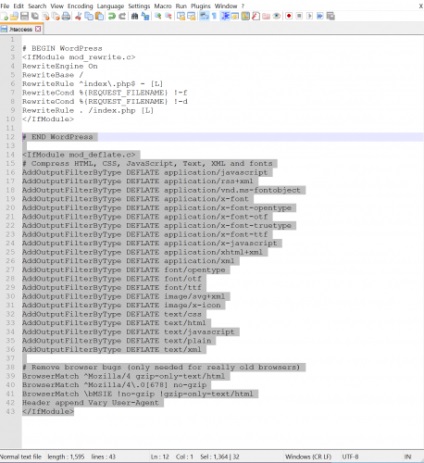
Activați compresie GZIP în Nginx
Dacă lucrați cu Nginx, în acest caz, adăugați următorul cod în nginx.conf fișier: